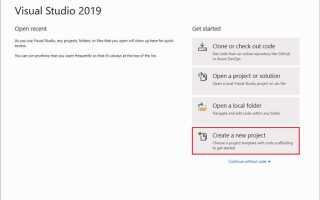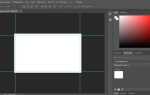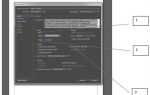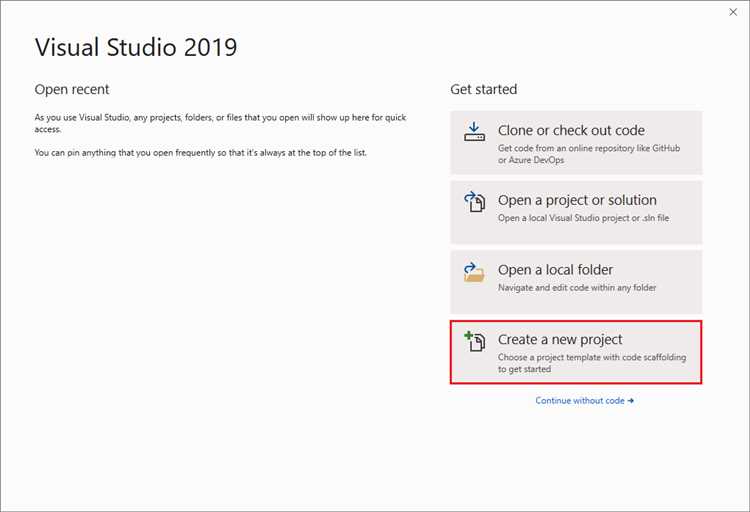
Релизная сборка в Visual Studio предполагает создание оптимизированного и подготовленного к распространению исполняемого файла. В отличие от отладочной версии, релизная исключает лишние отладочные символы, включает агрессивные оптимизации компилятора и направлена на достижение максимальной производительности и минимального размера итогового файла.
Перед началом необходимо убедиться, что в конфигурации проекта выбран режим Release, а не Debug. Для этого в верхней части интерфейса Visual Studio откройте выпадающий список конфигураций и выберите нужный вариант. Затем перейдите в свойства проекта через контекстное меню решения и проверьте параметры компиляции и связывания в разделах C/C++ и Linker.
В разделе C/C++ → Optimization установите параметр Optimization в значение Maximize Speed (/O2) или Minimize Size (/O1) в зависимости от приоритетов. Включите Inline Function Expansion в режим Any Suitable, а Favor Size or Speed – в Favor Fast Code. Это обеспечит агрессивную оптимизацию кода на этапе компиляции.
На этапе линковки важно отключить генерацию отладочной информации и включить удаление неиспользуемых функций. В разделе Linker → Debugging установите Generate Debug Info в No. В Linker → Optimization активируйте опцию Enable COMDAT Folding и References → Eliminate Unreferenced Data.
Если проект использует зависимости, важно убедиться, что они также собраны в релизном режиме. Смешивание версий (Debug/Release) может привести к ошибкам компоновки и нестабильной работе. Кроме того, рекомендуется использовать подписывание сборки, если предполагается распространение через сторонние каналы или публикация в корпоративной среде.
После успешной сборки проверьте финальный исполняемый файл с помощью утилит анализа, таких как Dependency Walker или PE Explorer, чтобы убедиться в отсутствии отладочных зависимостей и в корректной структуре бинарного файла.
Выбор конфигурации Release в панели Configuration Manager
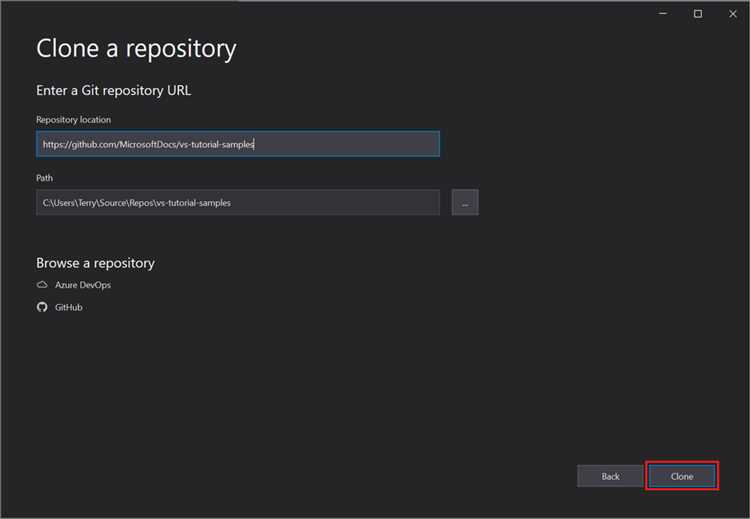
Откройте пункт меню Build и выберите Configuration Manager. В выпадающем списке Active solution configuration выберите Release. Если конфигурация Release отсутствует, нажмите <New…>, задайте имя «Release», скопируйте настройки из Debug и снимите флажок Create new project configurations, чтобы избежать дублирования.
Убедитесь, что напротив каждого проекта в колонке Configuration выбрана конфигурация Release. В колонке Build флажки должны быть активны только для проектов, подлежащих сборке. Это позволяет исключить из сборки вспомогательные проекты, не участвующие в финальной компиляции.
Проверьте, что для проектов с библиотеками или зависимостями выбрано одинаковое имя конфигурации. Несовпадения приведут к ошибкам компоновки или несобранным модулям. После применения настроек закройте окно конфигуратора и сохраните изменения.
Настройка параметров компиляции для релизной сборки
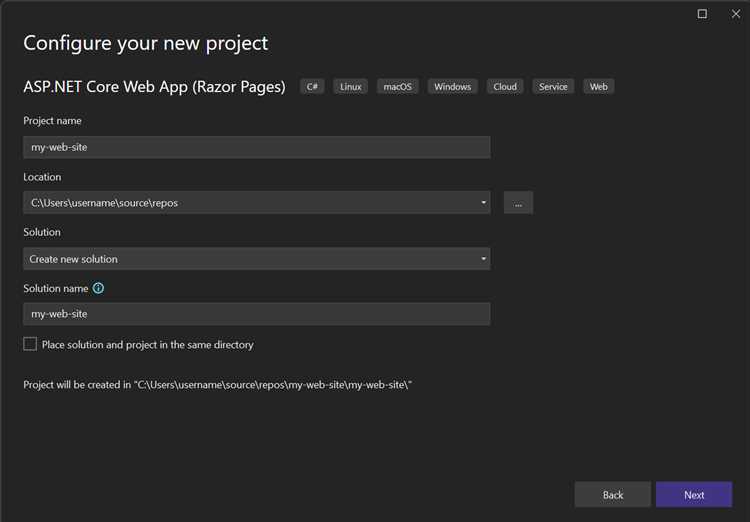
Для оптимизации производительности и уменьшения размера исполняемого файла в релизной сборке необходимо точно настроить параметры компиляции в Visual Studio. Это выполняется через свойства проекта – вкладка Configuration Properties → C/C++ → Optimization и Code Generation.
Рекомендуемые параметры:
| Параметр | Значение | Описание |
|---|---|---|
| Optimization | Maximize Speed (/O2) | Агрессивная оптимизация по скорости, исключающая ненужные проверки и дублирование кода |
| Inline Function Expansion | Any Suitable (/Ob2) | Максимальное развёртывание inline-функций для повышения производительности |
| Favor Size or Speed | Favor Fast Code (/Ot) | Приоритет скорости выполнения, даже если это увеличивает размер кода |
| Whole Program Optimization | Yes (/GL) | Глобальная оптимизация на уровне всей программы, активирует Link-Time Code Generation |
| Enable Intrinsic Functions | Yes (/Oi) | Использование встроенных инструкций процессора вместо обычных функций |
| Link-Time Code Generation | Use Link-Time Code Generation (/LTCG) | Позволяет компилятору и компоновщику производить кросс-модульные оптимизации |
| Enable Incremental Linking | No | Отключение инкрементной компоновки для обеспечения полной оптимизации при сборке |
| Debug Information Format | Program Database (/Zi) | Сохранение отладочной информации без включения её в исполняемый файл |
| Runtime Library | Multi-threaded (/MT) | Статическая линковка runtime-библиотек без зависимости от внешних DLL |
После настройки параметров необходимо убедиться, что выбран режим Release в конфигурации сборки. Это активирует соответствующие опции компиляции и линковки.
Дополнительно рекомендуется отключить логирование, assert’ы и другие конструкции, предназначенные для отладки, так как они влияют на производительность и размер исполняемого файла.
Отключение отладочной информации и логирования
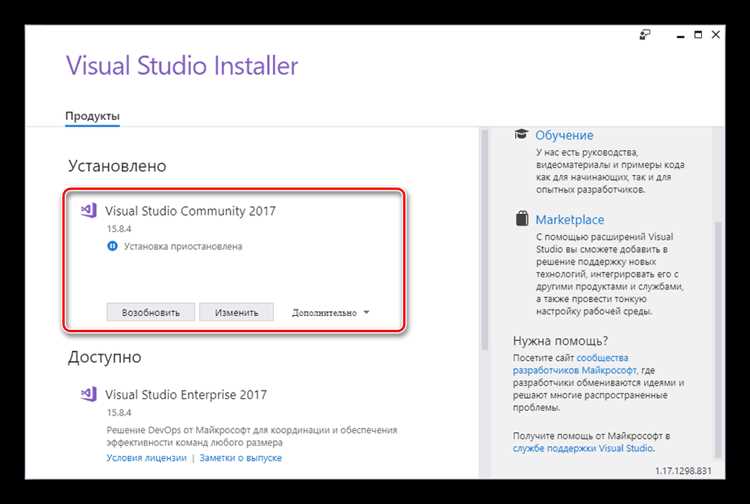
Удалите директиву #define DEBUG из файлов AssemblyInfo.cs и других исходников. В разделе «Сборка» конфигурации Release убедитесь, что флаг «Определить символы DEBUG» не установлен. Оставьте только символ «TRACE», если требуется логирование с минимальным уровнем детализации.
Удалите или закомментируйте все вызовы методов Debug.WriteLine(), Debug.Assert() и аналогичных. Эти вызовы не компилируются в релизной версии при отсутствии символа DEBUG, но сохраняют ненужные зависимости в коде.
Если используется сторонняя система логирования (например, log4net, NLog), настройте конфигурацию таким образом, чтобы уровни Debug и Info были отключены. Для log4net это делается через файл конфигурации, установив уровень root-логгера в Warn или Error:
<root>
<level value="Error" />
</root>Проверьте, чтобы в коде не было жёстко закодированных путей к лог-файлам и вызовов логгера в горячих участках исполнения. Используйте условную компиляцию через #if DEBUG для изоляции фрагментов кода, не предназначенных для релиза.
Настройка оптимизаций компилятора под производительность
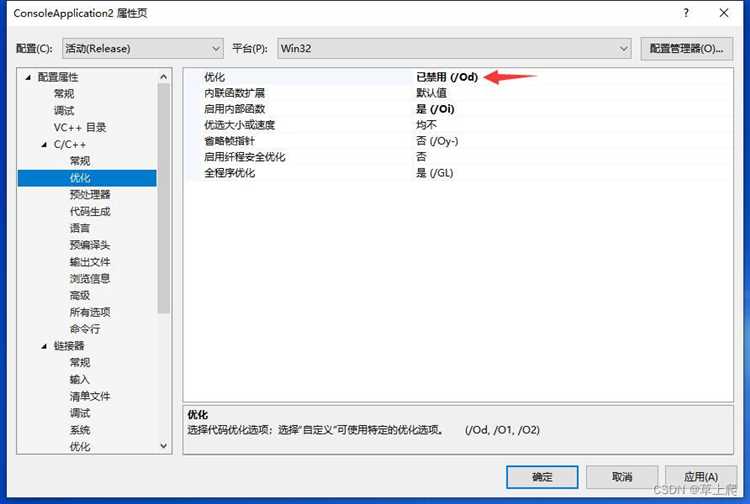
Открой свойства проекта, перейди в раздел «Конфигурация: Release» → «C/C++» → «Оптимизация». Установи параметр «Оптимизация» в значение «Максимальная скорость (/O2)». Этот режим включает инлайнинг функций, удаление неиспользуемого кода и агрессивное развёртывание циклов.
Параметр «Встроивание функций» установи в «Любое допустимое (/Ob2)». Это позволяет компилятору максимально эффективно встраивать функции, включая те, что определены в других модулях.
Активируй «Омитывание кода безопасности стека» (/GS-) только если проект не требует защиты от переполнения буфера. Это снимает дополнительные проверки и снижает накладные расходы на исполнение.
В разделе «Генерация кода» установи «Выравнивание стека» в 16 байт для соответствия ABI и SIMD-инструкциям. Включи опцию «Модель генерации кода» → «Многопоточность с поддержкой DLL (/MD)» для уменьшения размера бинарника и совместного использования библиотек времени выполнения.
В «Ссылке» → «Оптимизация» активируй «Убрать неиспользуемые функции и данные (/OPT:REF)» и «Объединение секций (/OPT:ICF)». Эти параметры уменьшают итоговый размер и повышают скорость загрузки приложения.
Не забудь включить Link-Time Code Generation (LTCG) в «C/C++» → «Оптимизация» → «Генерация кода при линковке (/GL)» и в «Linker» → «Оптимизация» → «Использовать LTCG (/LTCG)». Это позволяет оптимизировать весь код проекта на этапе линковки, включая агрессивное перемещение и объединение функций.
Затем откройте Build → Output и убедитесь, что Intermediate Directory также разделён по конфигурациям, например: $(SolutionDir)obj\Release\. Это предотвращает конфликты временных файлов при параллельной сборке Debug и Release.
В разделе Configuration Properties → Build Events проверьте наличие Post-Build Events. Убедитесь, что они не перезаписывают релизные артефакты в неконтролируемые каталоги и не влияют на структуру сборки.
Наконец, проверьте соответствие итоговой структуры требованиям развёртывания: наличие единого корневого каталога, предсказуемость путей, отсутствие временных и отладочных файлов.
Сборка проекта через интерфейс или командную строку
В Visual Studio релизную сборку можно выполнить двумя основными способами: через графический интерфейс или командную строку. Каждый из них имеет свои особенности и подходит для различных сценариев.
Сборка через интерфейс Visual Studio:
- Откройте решение в Visual Studio.
- В верхнем меню выберите
Build→Configuration Manager. - В колонке
Active solution configurationвыберитеRelease. - Закройте окно и в меню
BuildнажмитеBuild Solution(или используйте комбинациюCtrl+Shift+B). - Сборка будет выполнена с настройками релизной конфигурации, включающими оптимизации и отключение отладочной информации.
Сборка через командную строку с использованием MSBuild:
- Откройте командную строку разработчика Visual Studio (Developer Command Prompt) для корректной настройки среды.
- Перейдите в каталог с файлом решения (.sln) или проектом (.csproj, .vcxproj).
- Выполните команду:
msbuild YourProject.sln /p:Configuration=Release /m
- Параметр
/p:Configuration=Releaseуказывает на сборку релизной конфигурации. - Опция
/mвключает многопоточный режим сборки для ускорения процесса.
- По завершении сборки бинарные файлы окажутся в папке
bin\Release(для .NET-проектов) или в соответствующей директории output для C++. - При необходимости можно добавить параметр
/p:Platform=x64или другой, чтобы явно указать платформу сборки.
Выбор способа зависит от контекста:
- Интерфейс удобен для локальной отладки и быстрого запуска сборки.
- Командная строка предпочтительна для автоматизации, CI/CD и сценариев сборки вне среды Visual Studio.
Проверка и тестирование собранной релизной версии
После сборки релизной версии в Visual Studio необходимо провести тестирование, максимально приближенное к реальным условиям эксплуатации. Начинайте с проверки корректности запуска приложения на целевой платформе без отладочных инструментов. Убедитесь, что отсутствуют исключения и критические ошибки в логах.
Используйте профилировщики производительности для анализа времени запуска и использования памяти. Сравните эти показатели с аналогичными параметрами в отладочной версии, чтобы выявить возможные утечки памяти или излишние задержки.
Обязательно проведите тестирование основных функциональных модулей вручную или с помощью автоматизированных UI-тестов. Особое внимание уделите обработке ошибок, работе с файлами, взаимодействию с сетью и базой данных. Для проверки целостности данных используйте тесты на граничные значения и некорректный ввод.
Запустите статический анализ кода и инструментальные проверки безопасности, чтобы исключить потенциальные уязвимости, которые могут проявиться только в релизной сборке.
Рекомендуется создавать отдельные тестовые конфигурации с минимальными и максимальными настройками, чтобы проверить поведение программы в различных режимах работы.
После первичного тестирования сделайте инсталляционный пакет и проверьте процесс установки и удаления на чистой системе, фиксируя возможные сбои или некорректные пути файлов.
Подробная проверка позволяет гарантировать стабильность и производительность релизной версии перед распространением пользователям.
Вопрос-ответ:
Как в Visual Studio настроить конфигурацию для сборки релизной версии проекта?
Чтобы собрать релизную версию, откройте список конфигураций в верхней панели Visual Studio и выберите «Release». Эта конфигурация отличается от «Debug» тем, что оптимизирует код и отключает отладочную информацию, что делает приложение более быстрым и компактным. После выбора «Release» можно запустить сборку через меню «Сборка» или комбинацией клавиш.
Что нужно проверить перед сборкой релизной версии в Visual Studio?
Перед сборкой следует убедиться, что в проекте отключены все отладочные опции, нет лишних логов и тестового кода. Также стоит проверить правильность путей к ресурсам и настройку параметров оптимизации. Если используются внешние библиотеки, убедитесь, что они поддерживают релизный режим и корректно подключены. Наличие корректного файла конфигурации и актуальных зависимостей также влияет на результат сборки.
Какие отличия в итоговом файле после сборки в режиме Release по сравнению с Debug?
Собранный в режиме Release файл обычно занимает меньше места и работает быстрее, так как компилятор применяет оптимизации. В нем отсутствует отладочная информация, что затрудняет анализ кода и трассировку ошибок. Также в релизной версии отключены дополнительные проверки, которые замедляют работу, но полезны при отладке. Это приводит к более эффективной работе приложения в конечном итоге.
Как автоматизировать процесс сборки релизной версии в Visual Studio?
Для автоматизации можно использовать встроенные средства Visual Studio, например, команды MSBuild через консоль или создать файл сценария (.bat или .ps1). Внутри проекта можно настроить события сборки, чтобы запускать дополнительные действия, например, копирование файлов или упаковку. Также возможна интеграция с системами непрерывной интеграции (CI), которые выполнят сборку без участия пользователя.
Какие ошибки часто возникают при сборке релизной версии и как их исправить?
Распространенные проблемы — отсутствие некоторых файлов ресурсов, несовместимость сторонних библиотек с релизным режимом и ошибки, связанные с оптимизациями компилятора. Часто бывает, что код, корректно работающий в режиме отладки, вызывает сбои после оптимизации. Для их устранения нужно внимательно изучить сообщения компилятора, проверить зависимости и, при необходимости, временно отключить оптимизации для выявления проблемного участка.
Как настроить сборку релизной версии проекта в Visual Studio?
Для создания релизной версии нужно переключиться на конфигурацию «Release» в панели выбора конфигураций в Visual Studio. Затем следует выполнить команду сборки проекта — это можно сделать через меню «Сборка» → «Собрать решение» или нажатием сочетания клавиш Ctrl+Shift+B. После завершения процесса в папке с проектом появится скомпилированный исполняемый файл, оптимизированный для конечного использования, без отладочной информации.